1.開発環境
Raspberry Piのソフトウェア開発はすべてリモート環境で行っています。このプロジェクトも同様で、他のテーマと重複しますが、あらためて簡単に整理しておきます。なお、ホストPCのWindows専用ソフトはごく一般的な使い方をしているので、それぞれお好みのもので代替えしてください。
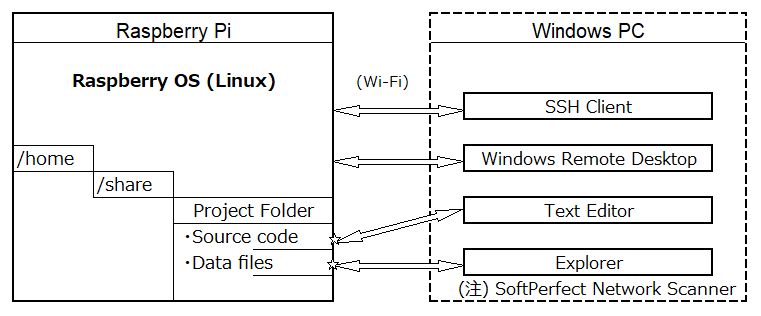
○ホストPC
Windows10を搭載したノートパソコンです。Raspberry Piのシステム操作もプログラム開発も、すべてこのPCで行います。使いなれたテキストエディターと、SSHターミナルソフト「Poderosa」が主なツールです。GUIが必要であればWindowsリモートデスクトップ接続を使用します。
※今後のインストールやシステムのチューニングでは、SSHを経由して、多くのシーンで標準装備の「nanoエディター」を使用します。直感的に操作できるわかりやすいエディターですが、知っておくと便利なショートカットがあり、必要ならカスタマイズすることも可能です。これらの解説はWeb上にたくさんあるので、事前に調べて習熟しておくといいでしょう。
○ネットワーク
基本的にWi-Fi接続です。重量級のダウンロードが必要な場合はLANケーブルのお世話になります。ネットワーク管理は、ホストPC側にインストールした「SoftPerfect Network Scanner」で楽々。
○Raspberry Pi
IPアドレスは固定。
通常はオープンソースソフトウェア群のLAMP(Linux+Apache+MySQL+PHP/Perl/Python)に加え、FTPサーバーやファイルサーバーのSambaなどをインストール。今回は、LAMPのうちMySQLを省略します。
開発面でのRaspberry Pi側の特徴は、Sambaサーバーをインストールしている点です。開発用のディレクトリーを/home/share配下に設置して(例えば/home/share/testAudioのように)ホストPCと情報を共有します。エクスプローラーから直接アクセスできれば簡単なのですが、[ネットワーク]に他のPCが表示されないという既知の問題があります。その対処方法には副作用があるため、「SoftPerfect Network Scanner」を使うことにします。
下図のように、「SoftPerfect Network Scanner」を起動してRaspberry Piを展開します。[share]をダブルクリックすると、エクスプローラーが開いて配下のディレクトリーが現れます。それを開くことで、使いなれたホストPCのテキストエディターにより、ソースコードなどを円滑に記述・修正することが可能になります。
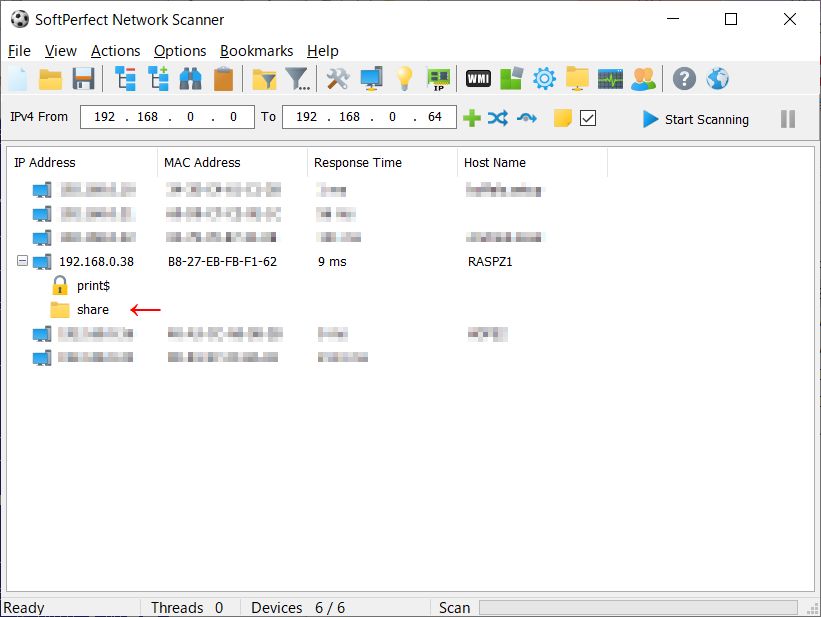
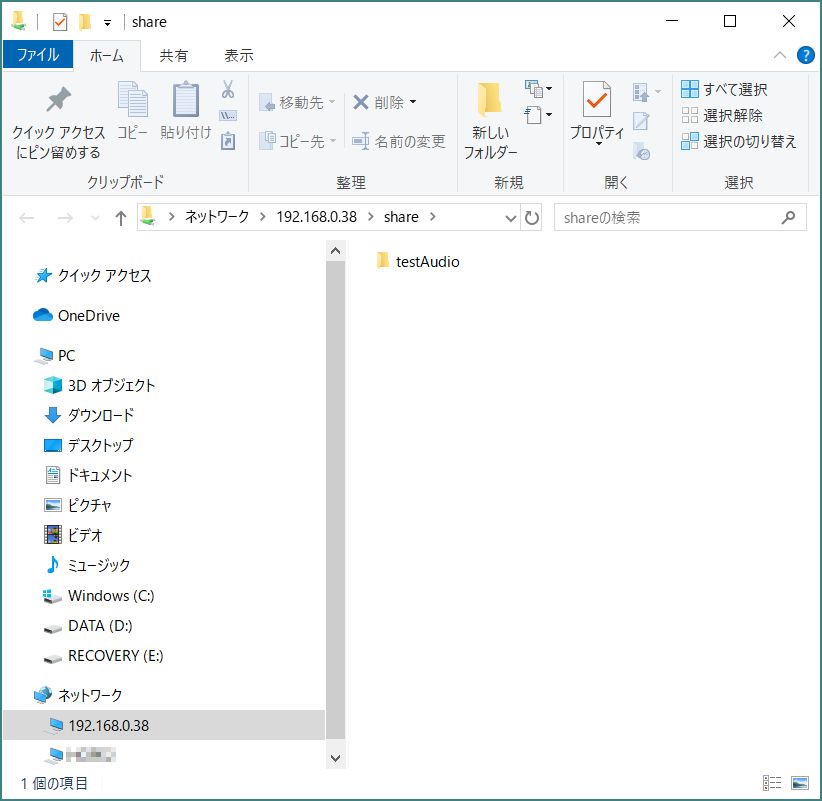
先にも述べたように、Raspberry Piでのインストールや開発ソフトのデバッグは、すべてSSHを通してホストPCで行い、GUIが必要な場合はWindowsリモートデスクトップでコンタクトします。
以降では、ホストPC側にインストールするSSHターミナルエミュレータ、SoftPerfect Network Scanner、それにRaspberry PiのシステムSDカード作成時に必要となるユーティリティソフトなどを紹介します。
○SSHターミナルエミュレータ「Poderosa」
PoderosaはTelnet、SSH1/2、cygwinなどの接続方式をサポートするWindows用のターミナルエミュレータです。Raspberry Piサーバーにログインして、Linuxコマンドで操作できるようになります。
ダウンロードサイト: OSDN(https://osdn.jp/projects/sfnet_poderosa/)
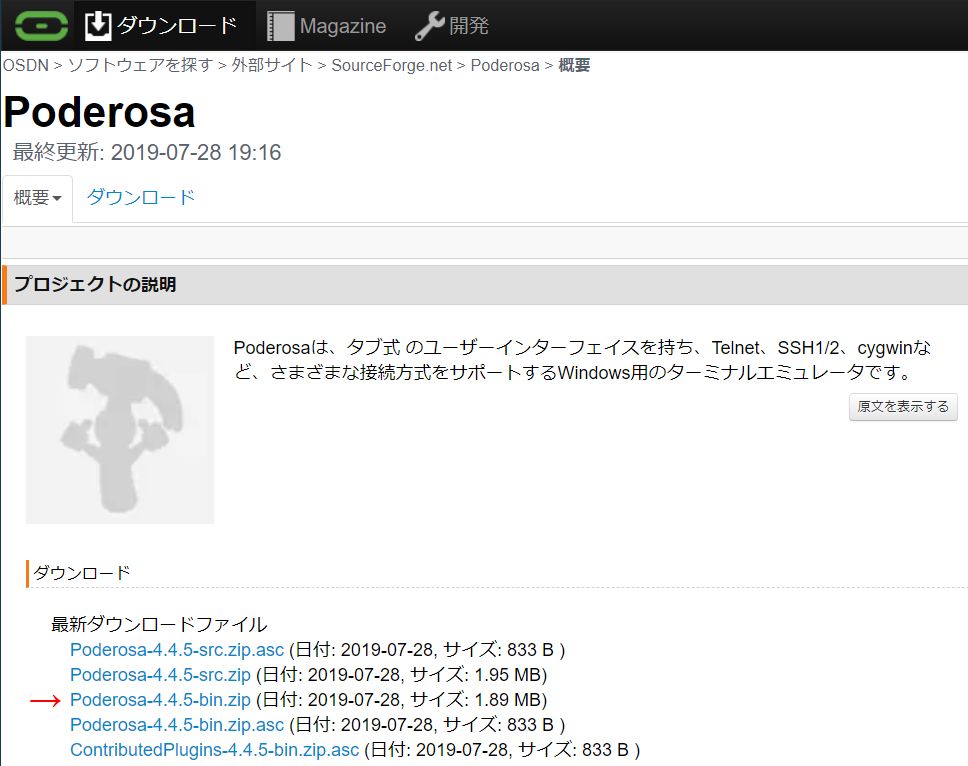
最新のPoderosa-~-bin.zipを選択します。ダウンロードされたZIPファイルをそのまま解凍して実行すると、「アセンブリ (path)Granados.dll をロードできませんでした」というエラーが発生します。これを避けるために、ZIPファイルを右クリックしてプロパティを開き、「セキュリティ: このファイルは他のコンピューターから取得したものです。・・・・」の右のチェックボックス、「許可する」をチェックしてください。
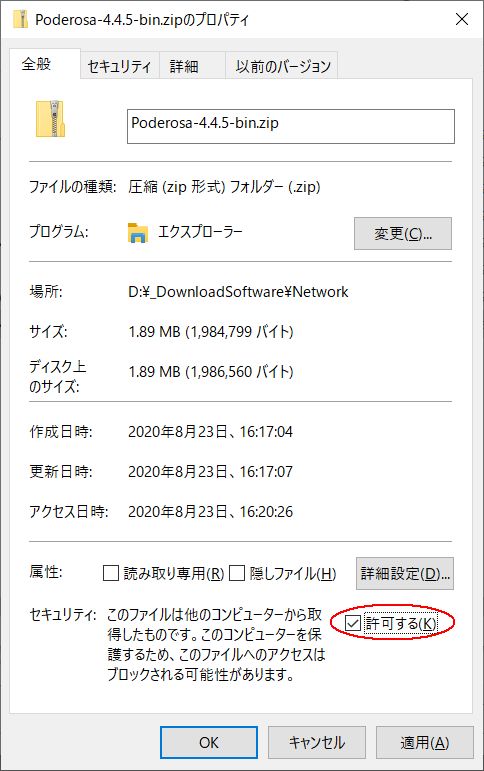
その後に解凍して、Poderosaフォルダー内のPoderosa.exeを実行すると次の画面が表示されます。
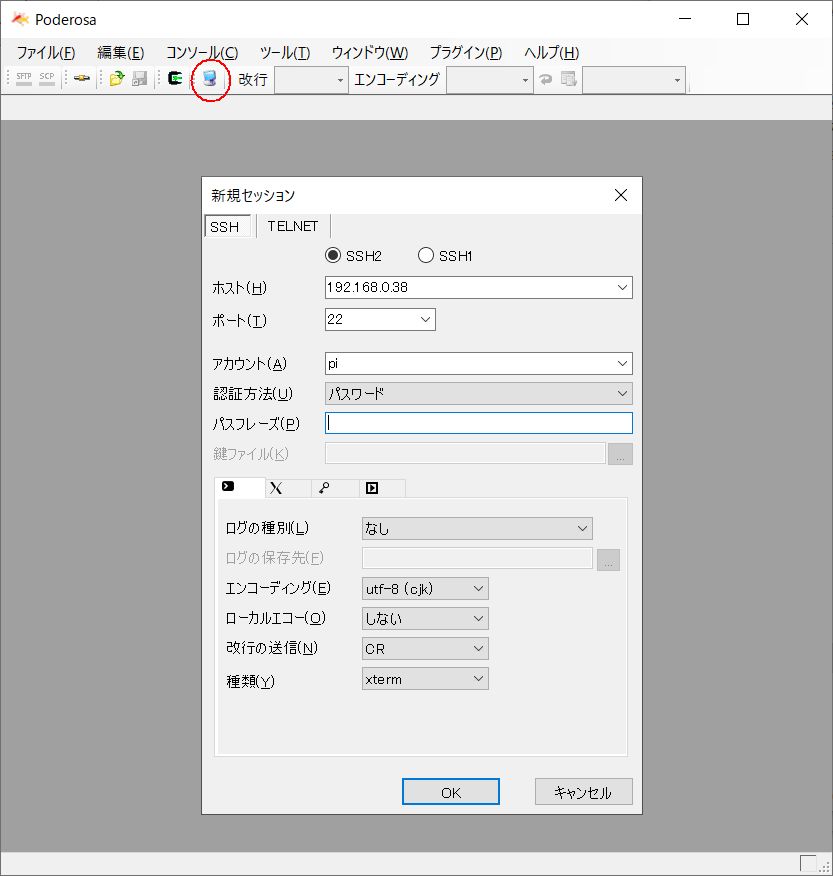
「Telnet/SSH接続」を指示するコンソール型のアイコンをクリックすると「新規セッション」ダイアログが開きます。ホストにRaspberry PiのIPアドレスを入力し、アカウントとパスワードを入力して[OK]ボタンをクリックするとコンソール画面が現れます。
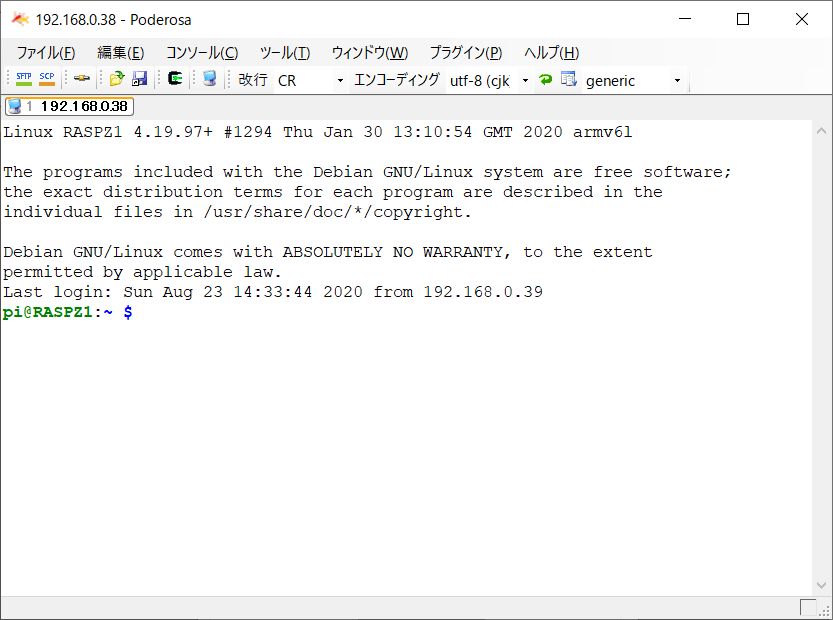
○多目的ネットワーク管理ツール「SoftPerfect Network Scanner」
たいへん高機能なネットワーク管理ツールです。実際に必要とするのはネットワーク接続の確認やフォルダーの参照だけなので、[Windowsインストーラ]ボタンをクリックして無料体験版をダウンロードします。
ダウンロードサイト: Soft Perfect (https://www.softperfect.com/jp/products/networkscanner/)
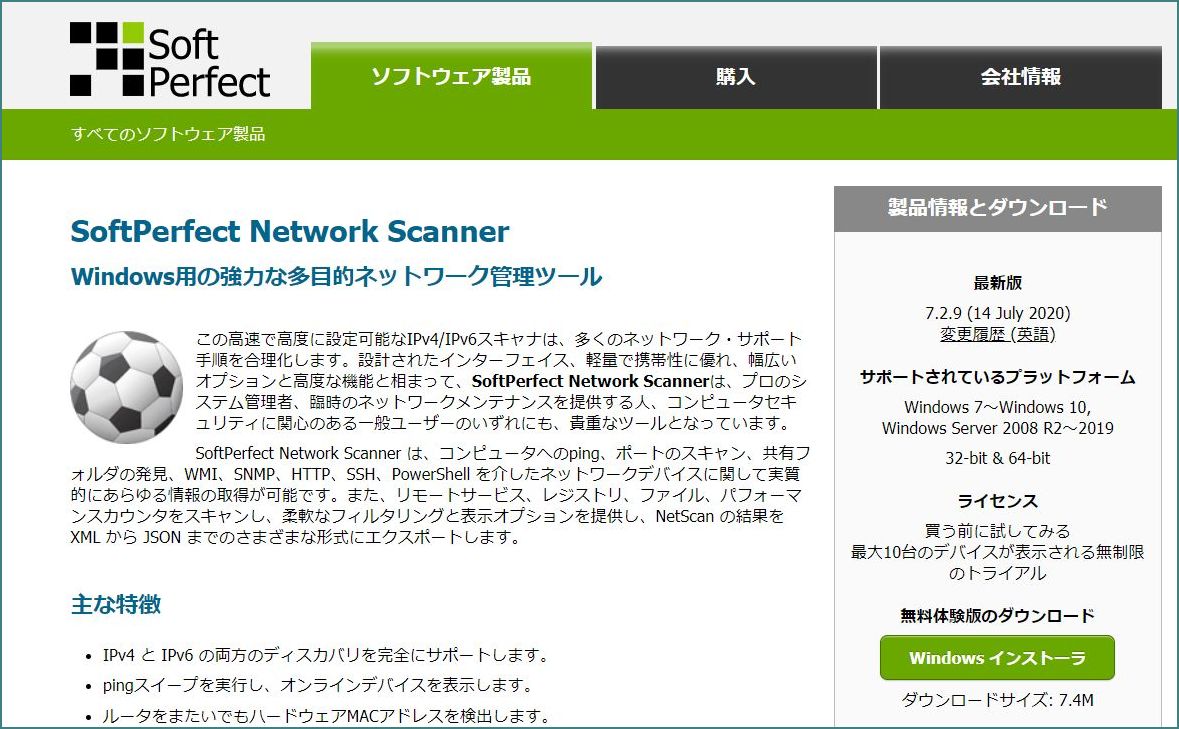
インストーラー「netscan_setup.exe」がダウンロードされるので実行します。インストール画面が開いたらメッセージにしたがって進めてください。完了すると、デスクトップに作成されたアイコンをクリックして起動します。
起動の都度「Welcome to the Network Scanner!」画面が表示されるので[Continue]ボタンをクリックします。右上の[Start Scanning]をクリックするとネットワークスキャンが始まり、接続先のIPアドレスやホスト名が表示されます。

○SD Memory Card Formatter
マイクロSDカードを初期化するためのソフトです。最新バージョンを、SD Associationからダウンロードします。
ダウンロードサイト: SD Association(https://www.sdcard.org/jp/downloads/)
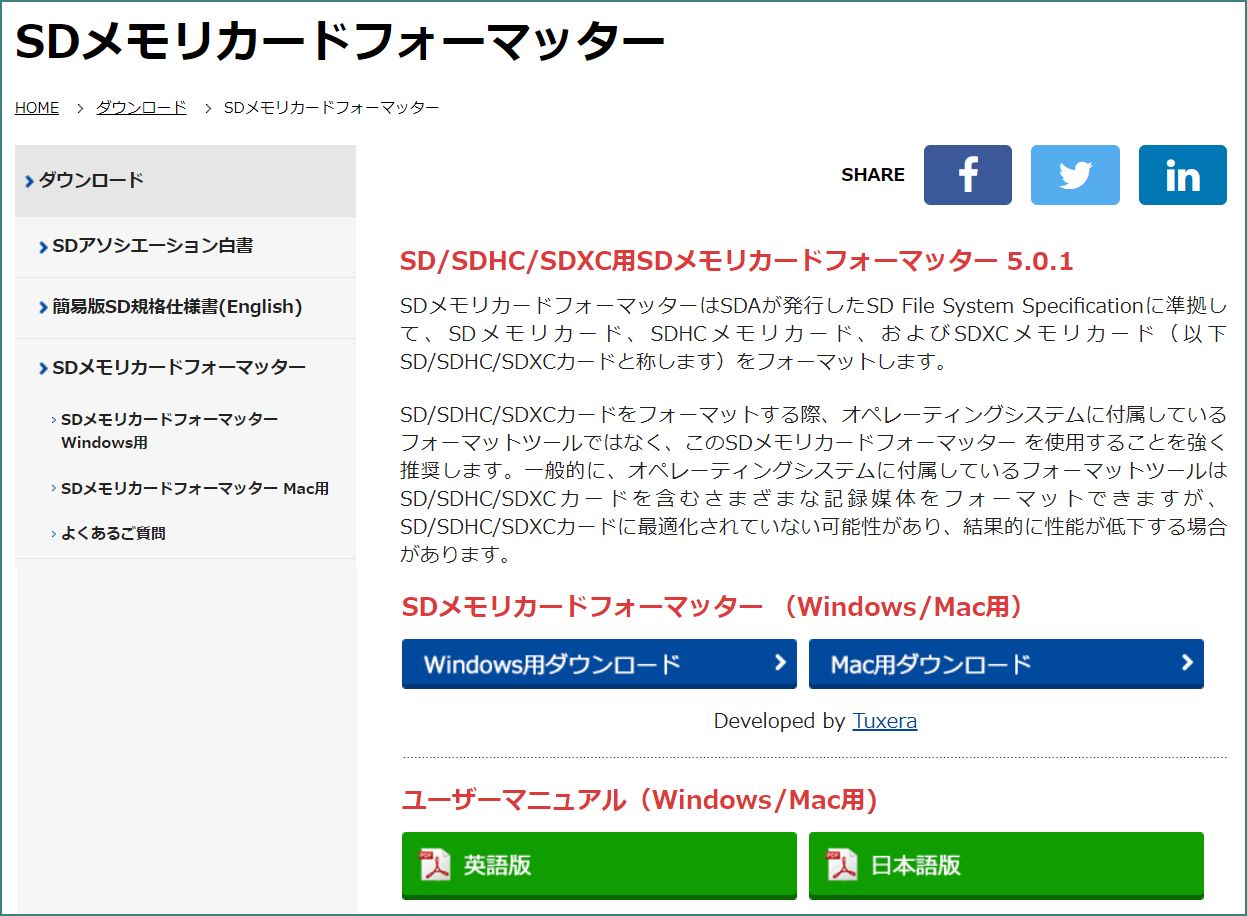
表示された画面の下の方にダウンロード選択ボタンがあります。環境に合わせて[Windows用ダウンロード]または[MAC用ダウンロード]をクリックします。2020年8月時点ではSDCardFormatterv5_WinJP.zipがダウンロードできました。
解凍して現れたSD Card Formatter 5.0.1 Setup JP.exeを実行すると、SD Card Formatter.exeがインストールされます。使用方法はOS(Linux)のインストール時に説明します。
○Image Writer for Windows
ダウンロードしたOSをマイクロSDカードに焼きつけるためのソフトです。OSDNのサイトから最新のソフトをダウンロードします。
ダウンロードサイト: OSDN(http://osdn.jp/projects/sfnet_win32diskimager/downloads/)

画面を中ほどまでスクロールすると「Archive」のグループあり、最新のWin32DiskImager-1.0.0-binary.zipを選択します。
ダウンロードされたZIPファイルを解凍すると、Win32DiskImager-1.0.0-binaryフォルダーが作成され、その中のWin32DiskImager.exeを使用します。使用方法はOS(Linux)のインストール時に説明します。
2.音声信号プロセッサー
できるだけ小型で高性能なプロセッサー、とりわけ高速演算処理できるものが望ましいのですが、現時点ではRaspberry Pi Zero WHを選択しました。下図のものをスイッチサイエンス社から購入しました。

これとあわせて電源アダプターが必要になります。これは次のものを秋月電子通商から購入しました。
USB電源アダプター 5V/3A 1m microUSBコネクター
3.インストール用小物類
Raspberry Pi Zeroのストレージ用のマイクロSDカードと、それにOSを書き込んだりバックアップするための装置です。
※写真をクリックすると商品情報が表示されます。
| 写 真 | 必要性 | 名 称 | 参考価格 |
 | ○ | マルチカードリーダー・ライター | \600 |
 | ○ | microSDカード 16GBまたは32GB (Class 10) | 約\1,000 |
4.配線用の工具・材料類
○テスト組み付け用
ブレッドボード上にパーツを組み付けてワイヤーで仮配線するために必要な材料類です。
※写真をクリックすると秋月電子通商の商品情報が表示されます。
| 写 真 | 必要性 | 名 称 | 参考価格 |
 | ○ | ブレッドボード 400穴 | \200 |
 | ○ | ブレッドボード 6穴版 | \280 |
 | ○ | ジャンパーワイヤー オス-オス 60本セット | \220 |
 | ○ | ジャンパーワイヤー オス-メス 15cm 10本 赤色 | \220 |
 | ○ | ジャンパーワイヤー オス-メス 15cm 10本 黒色 | \220 |
 | ○ | ブレッドボード・ジャンパーワイヤ 14種類 x 5本 | \300 |
○組み立て用
プリント基板に部品類を組み付けてハンダ付けするために必要な工具類です。もっと安価なものや高級なものもありますが、自分が使っているものを紹介します。
※写真をクリックすると秋月電子通商の商品情報が表示されます。
5.測定器類
○テスト組み付け用
配線のチェックや電圧測定、波形の確認などを行うための道具立てです。
※写真をクリックすると秋月電子通商の商品情報が表示されます。
| 写 真 | 必要性 | 名 称 | 参考価格 |
 | ○ | デジタルマルチメーター(テスター) | \2,000 程度 |
 | ○ | オシロスコープ 簡易オシロスコープの製作を予定! | |
 | ○ | みの虫クリップコード 5色 10本 | \350 |
 | ○ | 波形観測編集用ソフト フリーソフトを活用する予定です! | - |
次回は、市販のキットを入手してヘッドフォンアンプを製作する予定です。お楽しみに!











